In deze handleiding leer je hoe je DaVinci Resolve Instagram Stories of video's kunt maken en correct kunt exporteren. Of het nu voor persoonlijke projecten is of om je online aanwezigheid te vergroten - het gebruik van dit veelzijdige videosoftware kan je helpen bij het produceren van hoogwaardige inhoud. Ik zal je stap voor stap door het proces leiden, van video-import tot opmaak en export. Laten we beginnen!
Belangrijkste inzichten
- DaVinci Resolve maakt aanpassing van videoformaten mogelijk voor Instagram Stories en video's.
- Je kunt de aspecten van je video optimaliseren om ervoor te zorgen dat deze er goed uitzien op Instagram.
- Het exportproces in DaVinci Resolve is eenvoudig en stelt je in staat je video's direct op Instagram te uploaden.
Stap 1: Video importeren
Om je Instagramverhaal of video te maken, begin je met het importeren van je materiaal in DaVinci Resolve. Druk op de toetscombinatie Ctrl + I (Windows) of Command + I (Mac). Zoek de desbetreffende video, bijvoorbeeld uit je map, en
dubbelklik erop. Hierdoor wordt de video in de mediamap geplaatst.
Je kunt de video hier naar je tijdlijn slepen om eraan te werken.
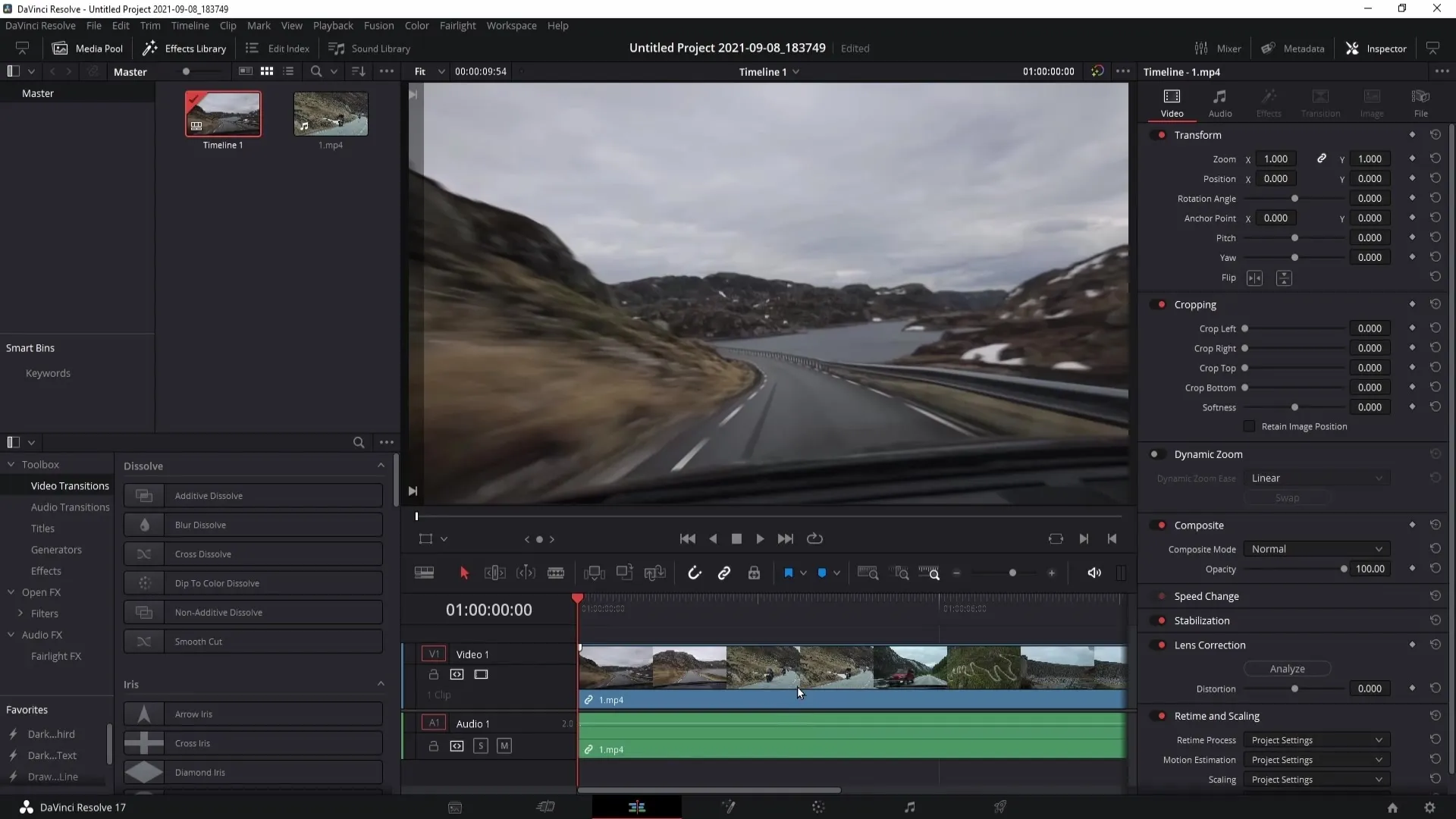
Als je wilt, kun je ook de audiobroninstellingen aanpassen om het geluidsvolume te verhogen of andere aanpassingen door te voeren.
Stap 2: Formaat aanpassen voor Instagram Stories
De volgende stap is het aanpassen van de videoformaten. Klik rechtsonder op het tandwiel om de projectinstellingen te openen. Je moet de resolutie van je video wijzigen naar 1080 x 1920 om het juiste formaat voor Instagramverhalen te krijgen.
Wissel de twee waarden uit en sla de wijzigingen op. Je zult merken dat je video nu zwarte balken boven en onder heeft.
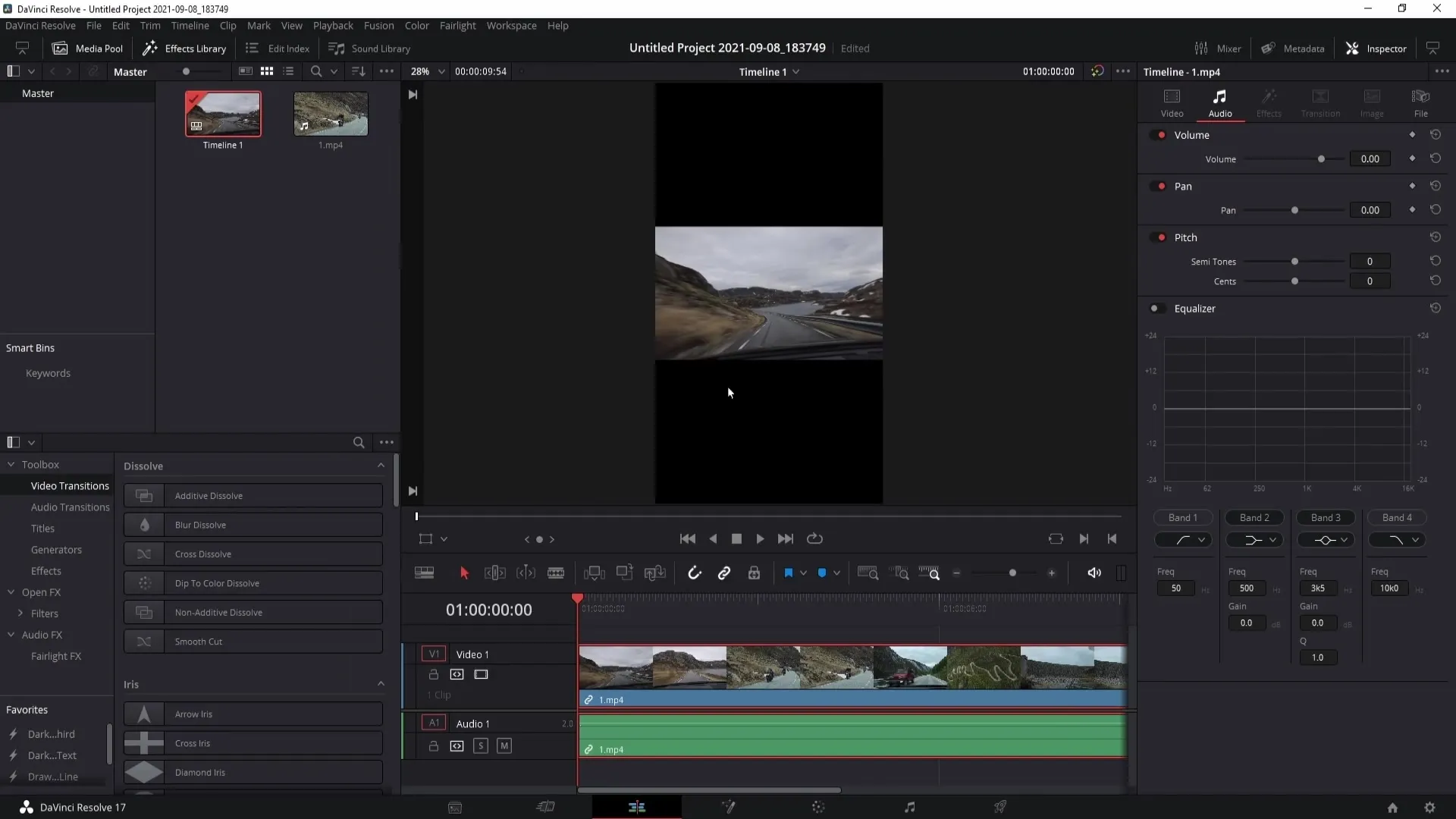
Om deze zwarte balken te verwijderen, ga opnieuw naar het tandwiel, klik dan op "Afbeeldingschaal". Kies hier voor 'Volledig kader schalen met bijsnijding'.
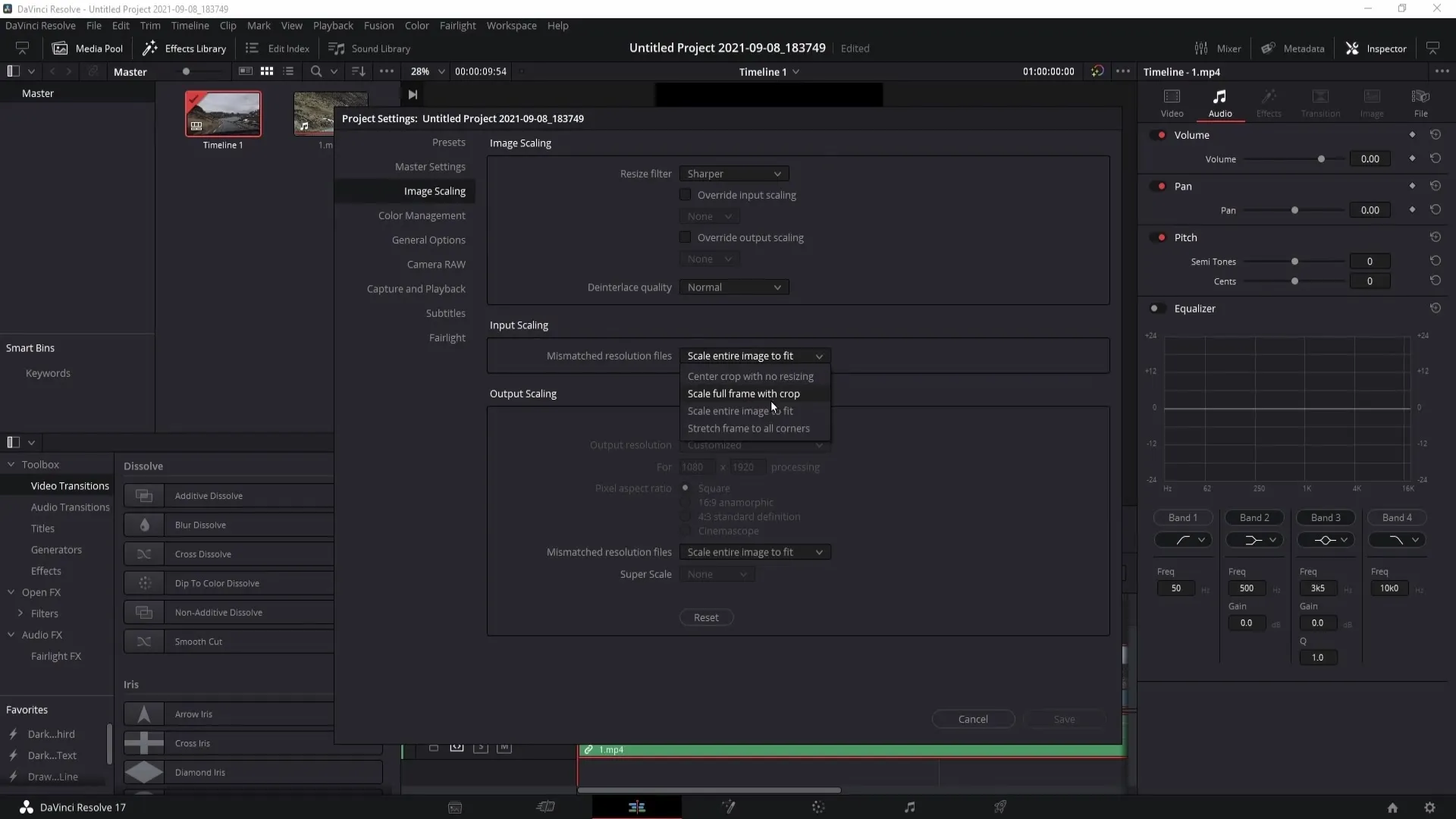
Sla de wijzigingen op en je video wordt uitgerekt naar het 9:16-formaat.
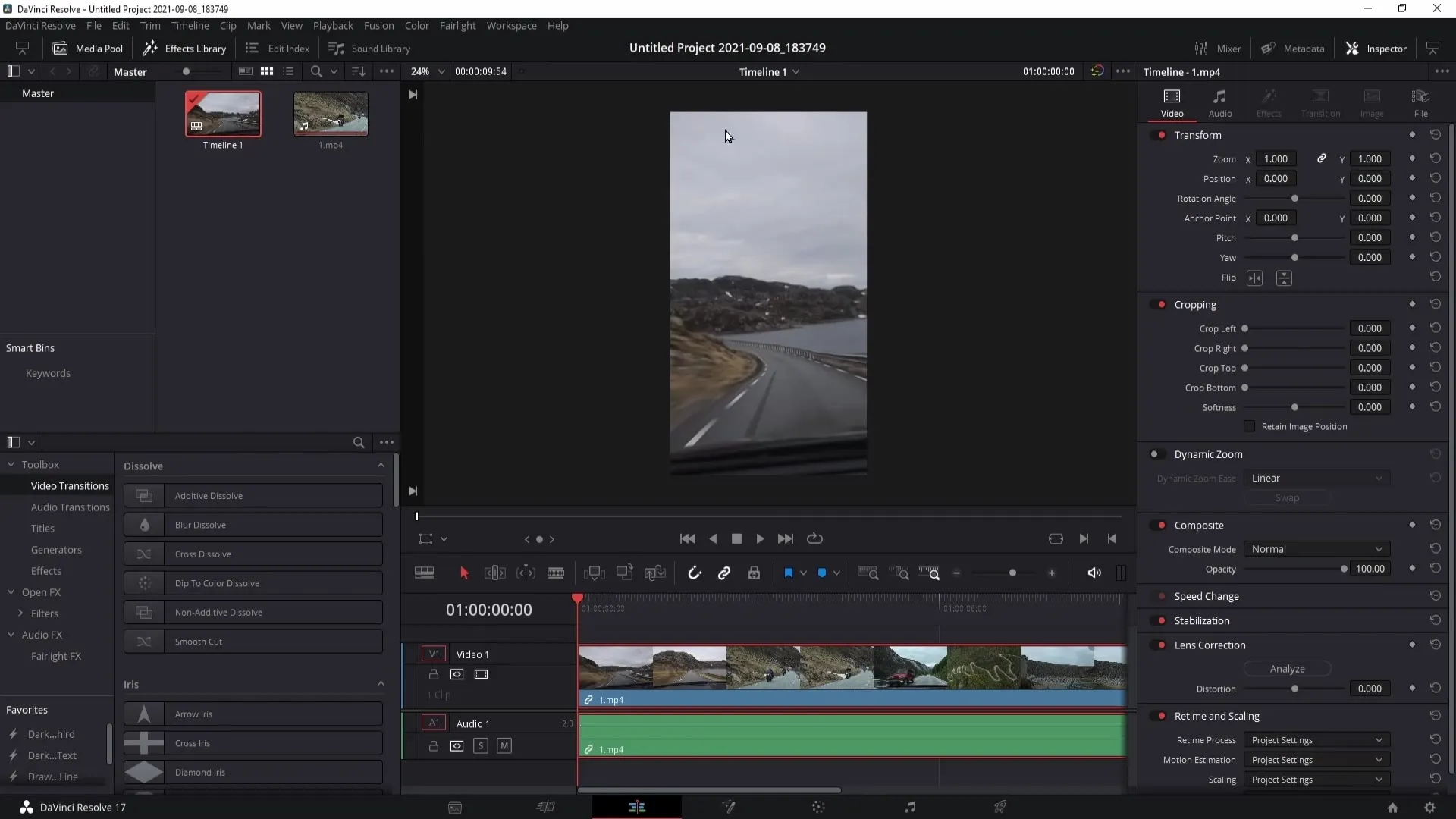
Je kunt ook de X-positie van de video aanpassen om je onderwerp correct in beeld te brengen.
Stap 3: Formaat aanpassen voor video's
Als je in plaats daarvan een video voor een bericht wilt maken, klik opnieuw op het tandwiel in de projectinstellingen. Kies hier 1080 x 1080 (of 1080 x 1350) als resolutie. Let op dat de laatste in de preview kan worden bijgesneden wanneer de video op jouw kanaal wordt weergegeven.
Voor de preview is 1080 x 1080 de meest gebruikelijke optie, omdat deze beter past in het kader.
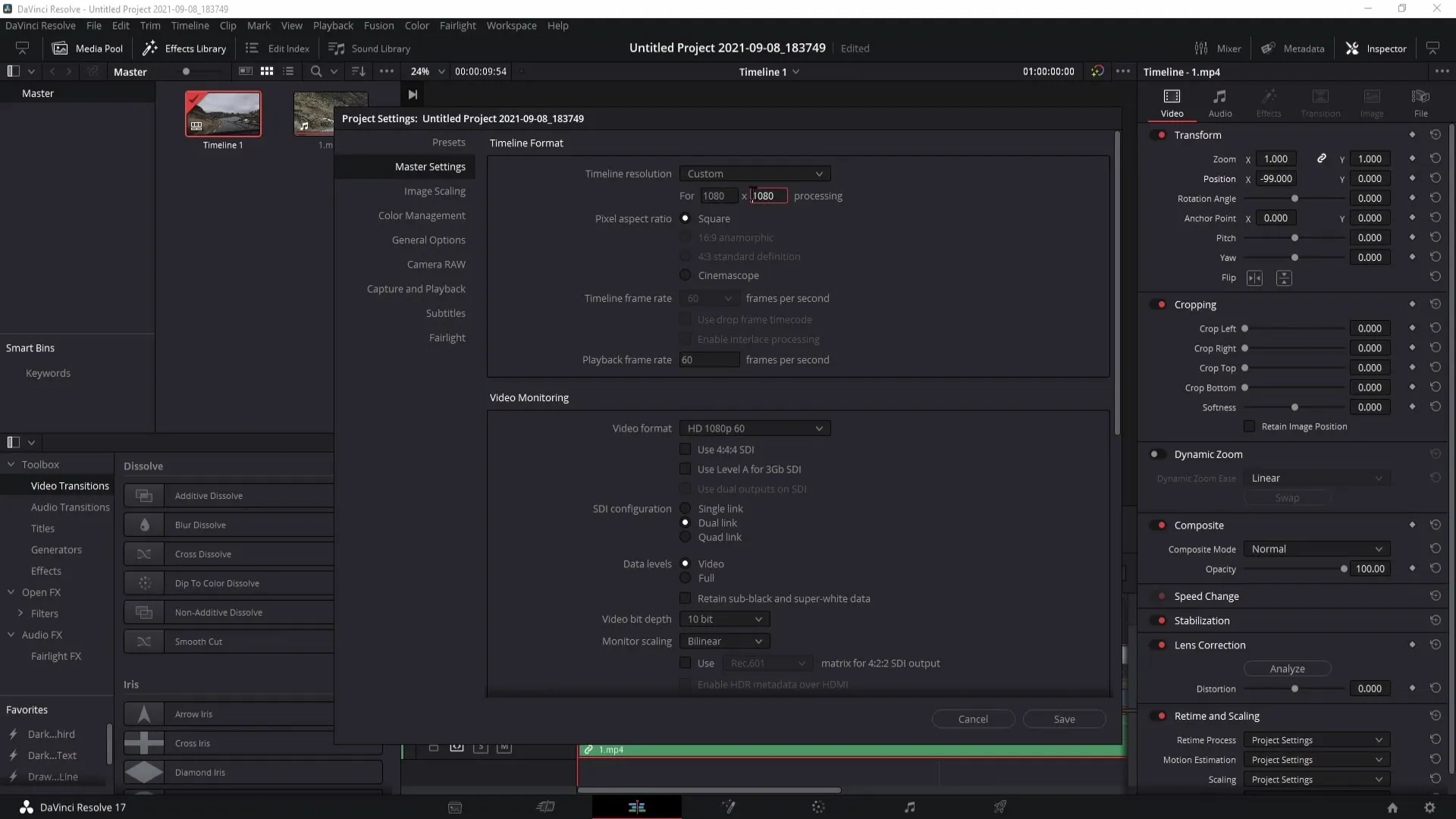
Sla de wijzigingen op door op "Opslaan" te klikken.
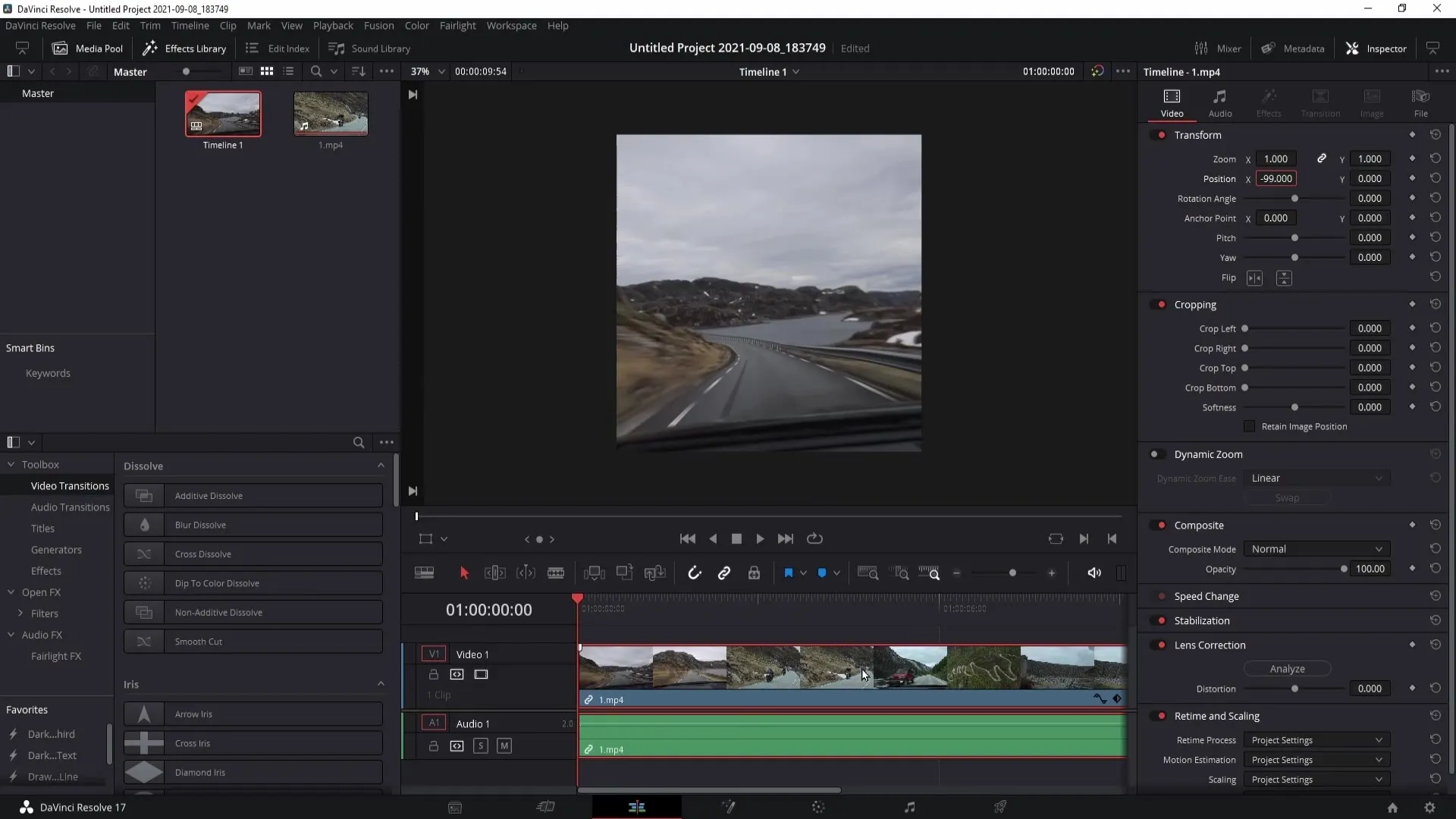
Stap 4: Video exporteren
Zodra je video klaar is met bewerken, moet je deze exporteren. Klik op het raketpictogram (Deliver) rechtsonder. Zorg ervoor dat de opties "Video exporteren" en "Audio exporteren" zijn ingeschakeld.
Kies voor het formaat MP4. De overige instellingen kun je zo laten.
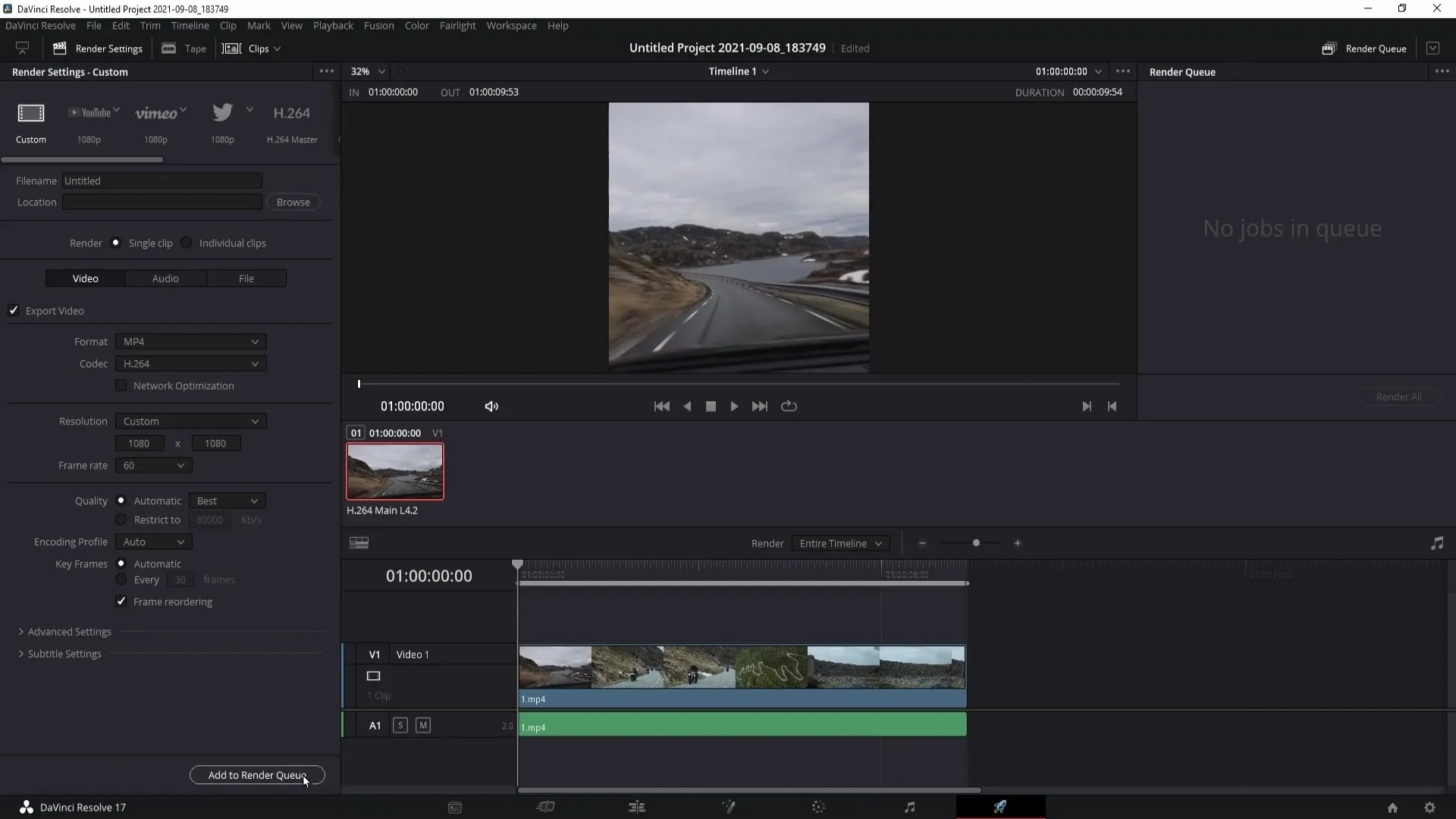
Klik op "Toevoegen aan wachtrij voor weergave". Kies vervolgens de locatie voor je video, bijvoorbeeld op je bureaublad, en geef het een naam, zoals "Instagram Video".
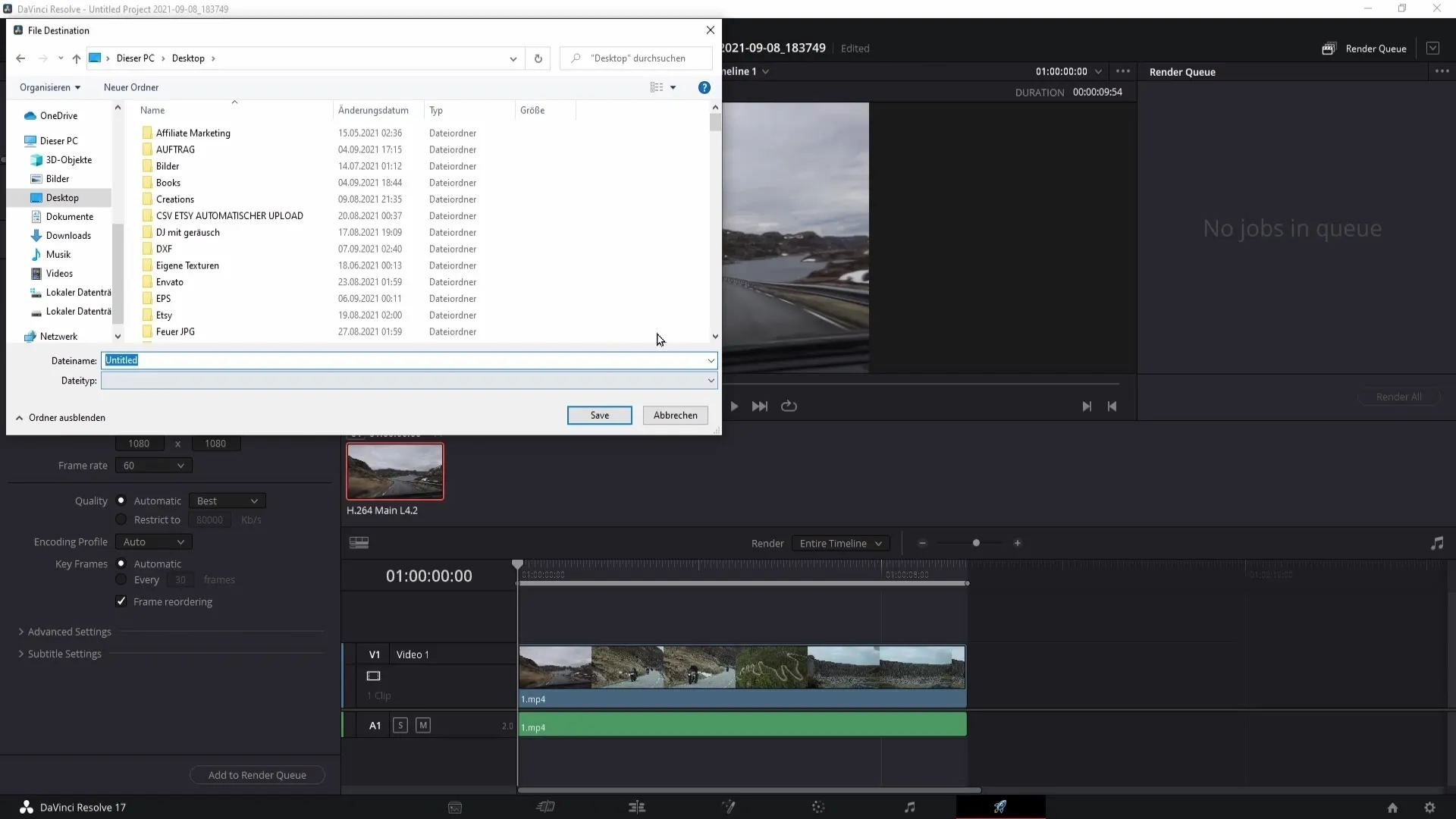
Klik op "Opslaan" en daarna op "Alles renderen" om het exportproces te starten.
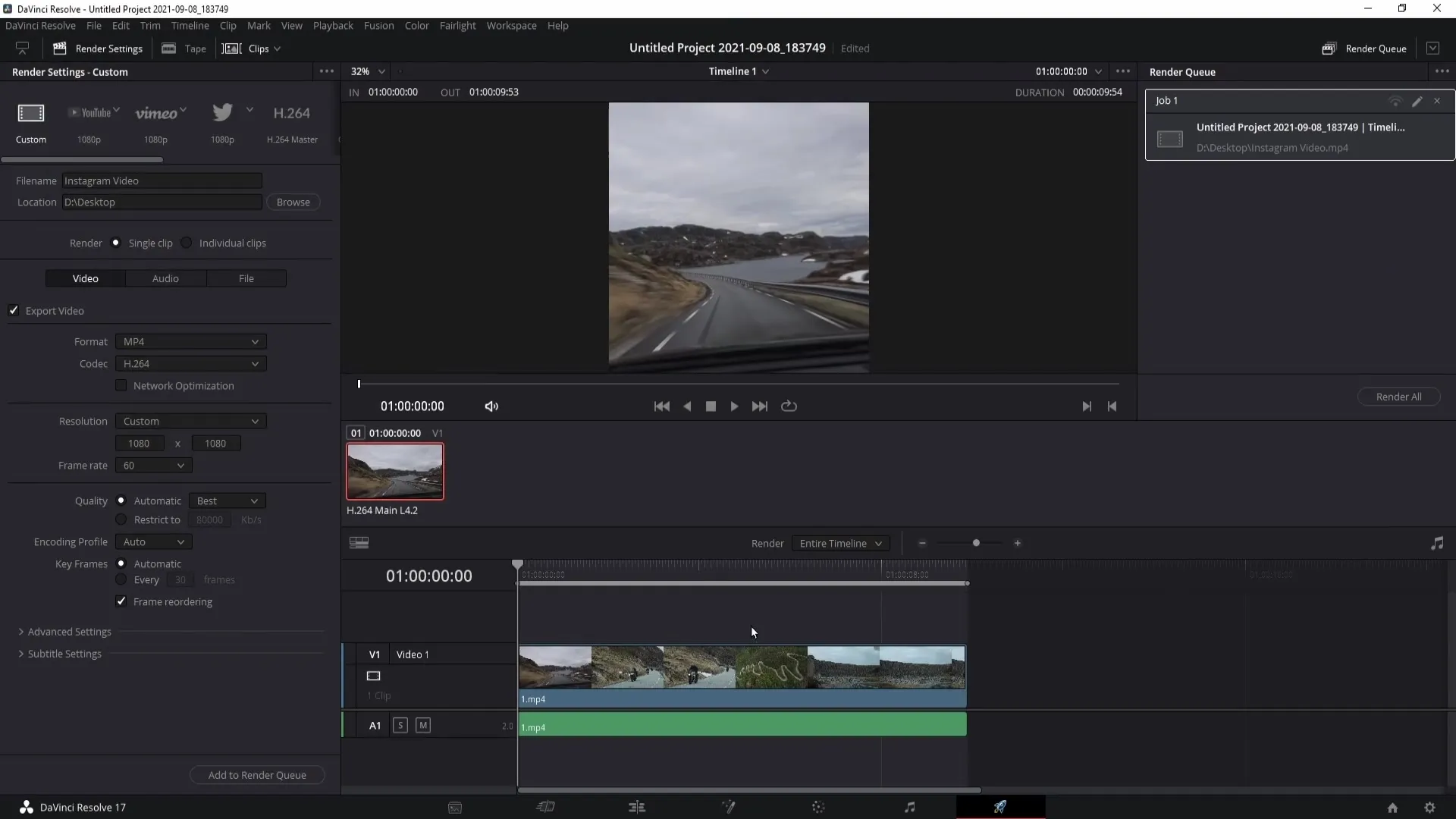
Het renderproces duurt niet lang, vooral bij een kort video. Na voltooiing vind je de video op de door jou opgegeven locatie.
Je kunt nu eenvoudig je video op Instagram uploaden!
Samenvatting
In deze handleiding heb je geleerd hoe je Instagram Stories en videoposts maakt met DaVinci Resolve. Je hebt geleerd hoe je je video importeert, het formaat aanpast en uiteindelijk exporteert om het op Instagram te plaatsen. Met deze stappen kun je ervoor zorgen dat je inhoud er goed uitziet en de juiste opmaak heeft.
Veelgestelde vragen
Hoe importeer ik een video in DaVinci Resolve?Je kunt een video importeren door op de sneltoets Ctrl + I (Windows) of Command + I (Mac) te drukken en de video te selecteren.
Hoe pas ik het formaat aan voor een Instagram Story?Wijzig de resolutie naar 1080 x 1920 en selecteer "Volledig kader schalen met bijsnijden" om het formaat aan te passen.
Wat moet ik doen als de video wordt bijgesneden?Zorg ervoor dat je de juiste afmetingen voor de preview gebruikt, zoals 1080 x 1080 voor videoposten.
In welk formaat moet ik mijn video exporteren?Exporteer de video in het MP4-formaat om een hoge compatibiliteit met Instagram te garanderen.


